一、window10中安装oracle VirtualBox
1、进入VirtualBox官网https://www.virtualbox.org/ 点Downloads

下载对应版本!安装!默认直接点下一步即可安装完毕!
2、在VirtualBox中安装Ubuntu16.04 打开安装好的VirtualBox界面如下:

(1)点击新建+名称:****+类型:Linux+版本:Ubuntu(64-bit)

(2)、内存选择,根据电脑内存的大小自己设置,指针显示的绿色的范围即可,点击下一步

(3)点击下一步

(4)、之后一直依据安装提示进行安装,建议安装到C盘,曾尝试安装到其他盘符,结果出乎意料的差劲。
(5)、进入Ubuntu界面选择“中文(简体)并 选择“安装Ubuntu”;

(6)、“继续”选项两次
(7)、安装类型“清楚整个磁盘安装Ubuntu-继续安装”
(8)、“继续”
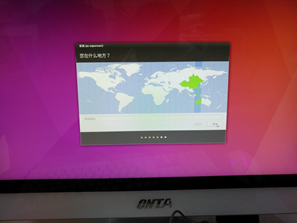
(9)、键盘布局“继续”
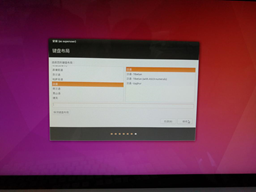
(10)、计算机账户设置如下(用户名+密码 自己设置 密码要记住咯)

(11)、选择重启。至此,Ubuntu的安装算是完成了。
小小建议:
重启之后建议第一步,先设置标题栏中设备选项
/粘贴板/双向。

/文件共享/选择一个主机中的文件夹/设置为主动挂载,固定内存,在这里我的共享文件夹是E/enjoy !

之后安装增强功能包如还不能复制粘贴建议重启一下!
二、接下来安装ROS系统:
打开终端(Ctl + Alt + T)!
1、 添加 sources.list```
sudo sh -c 'echo "deb http://packages.ros.org/ros/ubuntu $(lsb_release -sc) main" > /etc/apt/sources.list.d/ros-latest.list``
- 1
回车后需要输入密码,之后便没有任何的反应,其实这是正常的反应!
2、添加 keys
sudo apt-key adv --keyserver hkp://ha.pool.sks-keyservers.net:80 --recv-key 421C365BD9FF1F717815A3895523BAEEB01FA116
- 1
3、在正式安装ROS系统之前,需要确保软件源为最新,执行下面的指令即可!
sudo apt-get update
- 1
4、安装ROS桌面完整版
sudo apt-get install ros-kinetic-desktop-full
- 1
时间较长,很长,取决于连接的网速。
5、初始化ROSdep.
sudo rosdep init
• rosdep update
- 1
- 2
- 3
在sudo rosdep init指令执行时可能会出现rosdep找不到命令!
解决办法:执行指令:
sudo apt install python-rosdep
- 1
然后执行sudo rosdep init即可
6、环境配置:
echo "source /opt/ros/kinetic/setup.bash" >> ~/.bashrc
- 1
截至到这一步,ROS算是安装完成了!
ROS系统的简单测试。
(1):打开终端,执行
roscore
- 1
可能会出现roscoe尚未安装使用sudo aptitude install python-roslaunch仍然不行,重装仍然不行!
解决办法1
*执行指令
echo "source /opt/ros/kinetic/setup.bash" >> ~/.bashrc
source ~/.bashrc
- 1
- 2
- 3
然后在终端中输入roscore 成功运行!
解决办法2
*执行指令
sudo apt-get install python-rosinstall-generator python-wstool build-essential
- 1

(2):新打开一个终端,执行以下:
rosrun turtlesim turtlesim_node
- 1
可以打开一个小乌龟的窗口。
(3):再次打开一个新终端,执行以下代码:
rosrun turtlesim turtle_teleop_key
- 1
按下键盘的方向键时,可以操控小乌龟的行进。
恭喜你,ROS安装成功,即将踏入未知的世界。






















 6757
6757











 被折叠的 条评论
为什么被折叠?
被折叠的 条评论
为什么被折叠?








